Word 文档格式设置指南:标题、字体、行间距、页码
Word 文档格式设置指南:标题、字体、行间距、页码
本文将详细介绍如何在 Word 中设置文档的标题、字体、行间距和页码,包含字体选择、大小、加粗、行间距设置以及页码样式和位置调整等步骤,帮助你轻松制作符合规范的 Word 文档。
一、标题
- 标题:方正小标宋简体 二号
二、正文
- 中文:仿宋GB2312 三号
三、标题字体
- 一级标题:黑体 三号 不加粗;
- 二级标题:楷体GB2312 三号 加粗;
- 三级标题:仿宋GB2312 三号 加粗。
四、行间距
- 固定值:26磅—29磅,一般用28磅,具体看文件实际情况而定。
五、页码
- 仿宋GB2312 四号,页码左右各加一杠并空一格,字样如‘— 2 —’,奇数页和偶数页的页码位置不同,奇数页在右下角(右空出一个字),偶数页在左下角(左空出一个字)。
如何操作
- 打开 Word 文档,选择‘开始’选项卡,点击‘字体’按钮,在弹出的字体对话框中选择‘方正小标宋简体’字体,字号选择‘二号’。
- 输入标题内容,设置为黑体,字号选择‘三号’,不加粗。
- 输入正文内容,设置为仿宋GB2312字体,字号选择‘三号’。
- 输入一级标题,设置为黑体,字号选择‘三号’,不加粗。
- 输入二级标题,设置为楷体GB2312字体,字号选择‘三号’,加粗。
- 输入三级标题,设置为仿宋GB2312字体,字号选择‘三号’,加粗。
- 调整行间距,选择整个文档内容,点击‘开始’选项卡中的‘段落’按钮,在弹出的段落对话框中,选择‘多倍行距’,设置行间距为固定值,比如‘28磅’。
- 设置页码,选择‘插入’选项卡,点击‘页码’按钮,在弹出的页码对话框中选择合适的页码样式,选择‘仿宋GB2312’字体,字号选择‘四号’,在页码前后加入一杠并空一格,比如‘— 2 —’。
- 调整页码位置,选择奇数页的页码,点击‘开始’选项卡中的‘段落’按钮,在弹出的段落对话框中选择‘右对齐’,然后在右下角空出一个字的位置;选择偶数页的页码,同样设置为‘左对齐’,然后在左下角空出一个字的位置。
完成以上操作后,文档就符合要求了。根据具体的文档内容和需求,还可以进行其他的格式调整和样式设置。
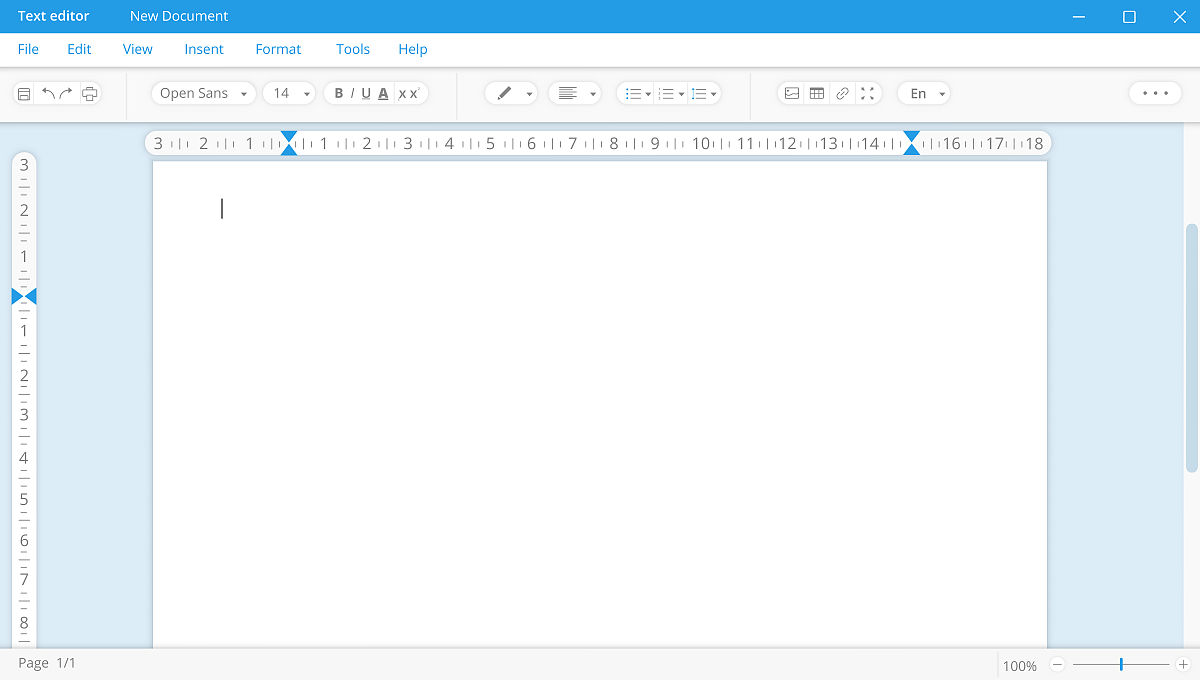
原文地址: https://www.cveoy.top/t/topic/o2d3 著作权归作者所有。请勿转载和采集!